點擊圖片可另開新頁放大觀看
前言:之前買了聯想Lenovo y580,是在pchome24hr購買的,cp值不錯,不過早就想把裡面的win8換成win7了,趁著SSD降價的同時,買來升級順便也把win7裝一下。所以有幾個方法:
一、直接安裝在msata介面:y580在背後光碟機及硬碟中間即預留有msata的SSD安裝空間,不過因為msata的SSD不在購買考慮內(因為比較貴啊..),故放棄。
二、在原本安裝光碟機的地方裝SSD:聽說光碟機是sata II,硬碟處是sata III,似乎在原硬碟處裝SSD才是最佳解,故放棄。
三、裝硬碟處改裝SSD,裝光碟機處裝y580拆下的硬碟,然後將光碟機改成外接式:除了剛剛說的sata III的理由外,據說光碟機處溫度也低對硬碟比較好,加上本來就打算裝win7系統,故選這方案。
1.背蓋蠻容易開啟的,打開背蓋後,輕易的就把光碟機跟硬碟拆下,話說那個Intel網路卡N2200其實也可以升級6300或6250(不過需刷bios白名單,有興趣可以去淘寶買一張來玩看看)。
2.本次主角KINGMAX SSD SME35 及換下來的硬碟,雖然2.5吋的硬碟是9.5mm,而SSD是7mm,不過不用擔心仍然可以安裝上去。
3.這是將SSD裝上硬碟架,雖然SSD是7mm,但是將螺絲鎖上後其實就很穩固了(擔心的話可以自己再裝墊片),先將SSD裝回y580重開機進BIOS(暫時不回裝硬碟)。
4.關機後按下y580電源鍵旁邊的小鍵重新開機,即可進入bios,圖片可看到有四個選項 Normal Startup、BIOS Setup、Boot Menu、System recovery,我的作法是先選BIOS Setup,進入後確認以下
- Configuration裡面的SATA Controller Mode是否為AHCI
- Boot裡面確認Boot Priority是否Legacy First 及Boot Mode是否Legacy Support(原本Win8想換Win7時需要)及USB Boot是否Enabled(想從usb光碟機安裝win7需要)
然後儲存設定後跳出來重新開機再進入BIOS裡的Boot Menu
5.進入BIOS裡的Boot Menu入後可以看到我是打算用usb外接光碟機LiteOn的iHBS312安裝win7,所以這邊將SSD設第一,光碟機設第二。【一開始因為還沒裝上win7,所以會從usb外接光碟機開機】
6.將win7放入外接的usb光碟機,重新開機,此時會以liteon裡的win7開機,可看到SSD嘍,將系統選擇裝進去,基本上到這邊就差不多了。
7.接下來就是將硬碟安裝回去並且將光碟機改外接嘍,這就是這次買的轉接盒。
8.將硬碟裝入那個金色轉接盒裡面並且鎖緊,前面那個擋板也是附的,不過不是裝這邊喔,轉接盒的擋板應該要裝你從筆電拆下來的那個原本的有斜面的擋板。
9.看到了嗎,下面的是從筆電拆下的光碟機,從照片還可以看到它尾部有個固定用的勾勾,上面則是剛剛裝好的硬碟及轉接盒,將勾勾拆下裝到上面金色轉接盒,之後再把轉接盒裝回去電腦中。【記得也要把擋板裝回去】
10.將光碟機裝到外接盒中,固定螺絲記得鎖,並且裝上附的平面檔板這樣子就大功告成嘍,這邊就是光碟機外接的樣子。【當然事後也別忘了將你裝上的硬碟分割一下喔】
11.這邊可以看到裝上去後的Disk1為SSD,Disk2則是原本的硬碟,接下來就是分區的工作了。
前往文章:硬碟分割處理 Minitool partition Wizard
=========================================================================

已經於20170206於藝人店以3690購入 巨蟒 ANACOMDA N1 480GB /讀550MB/寫400MB/3D MLC/*五年保固到府收送*
升級y580使用中,當初大概忘了照相,事後補拍空殼。 XD
包裝很簡單哩




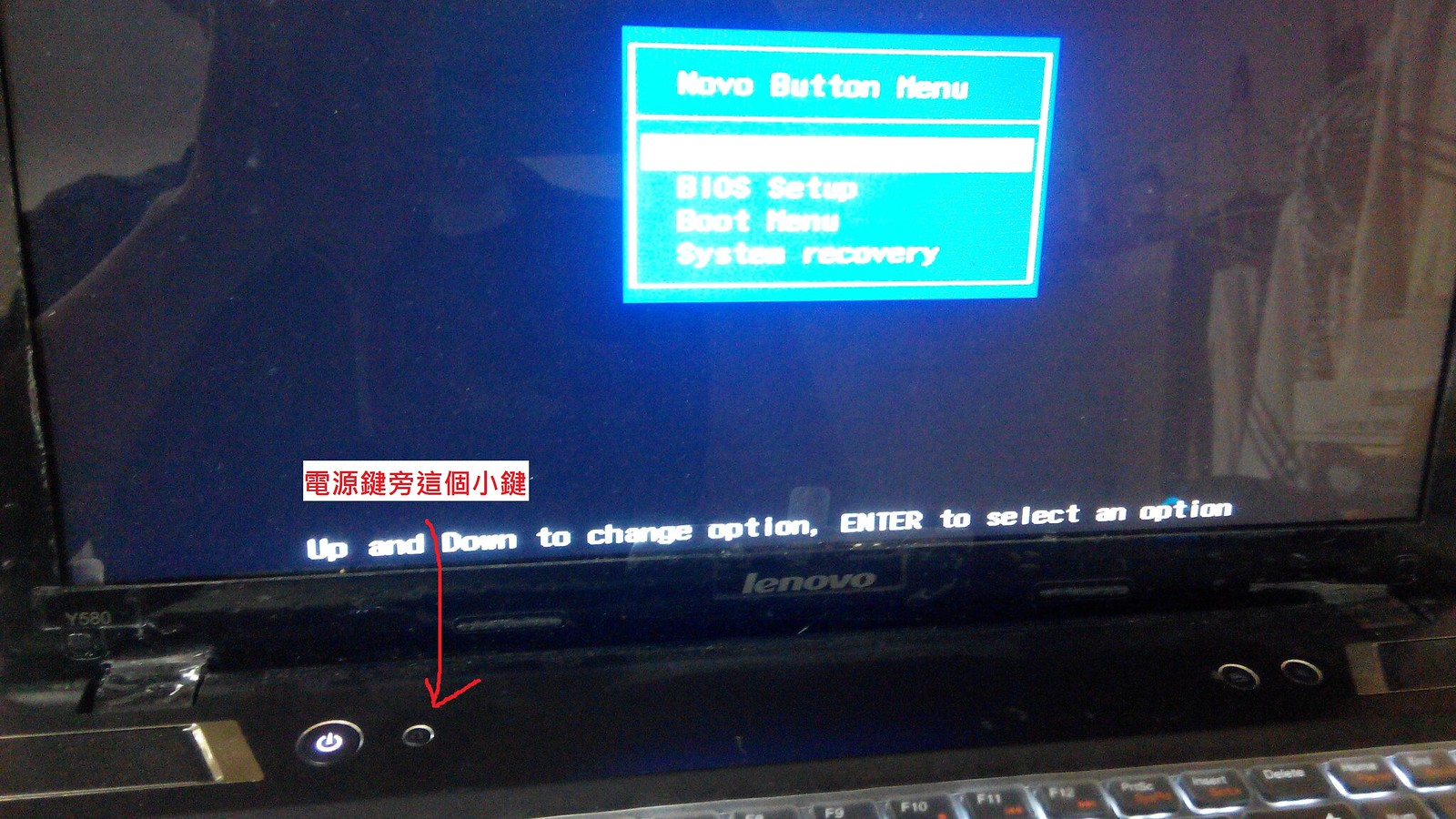
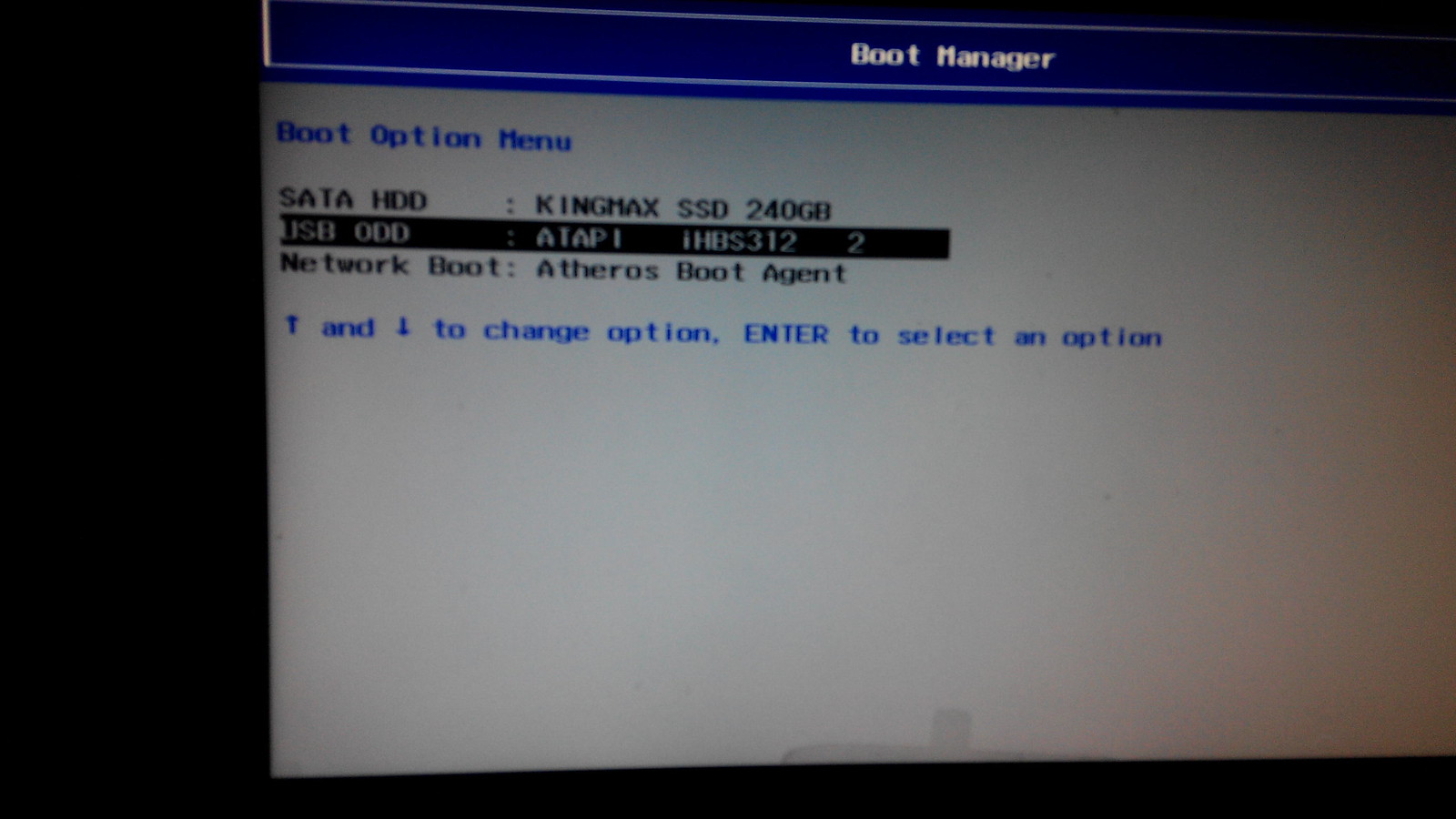
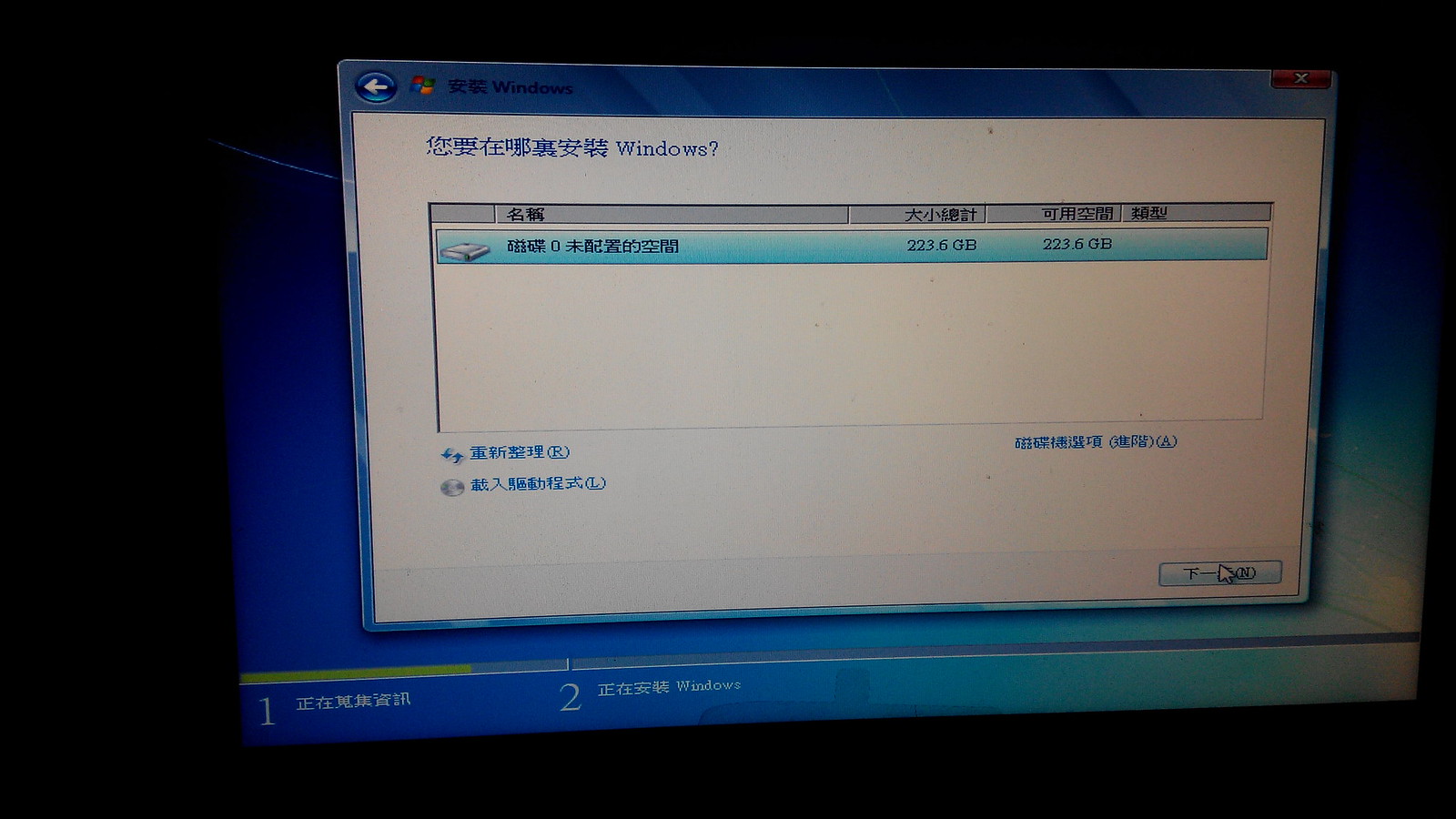






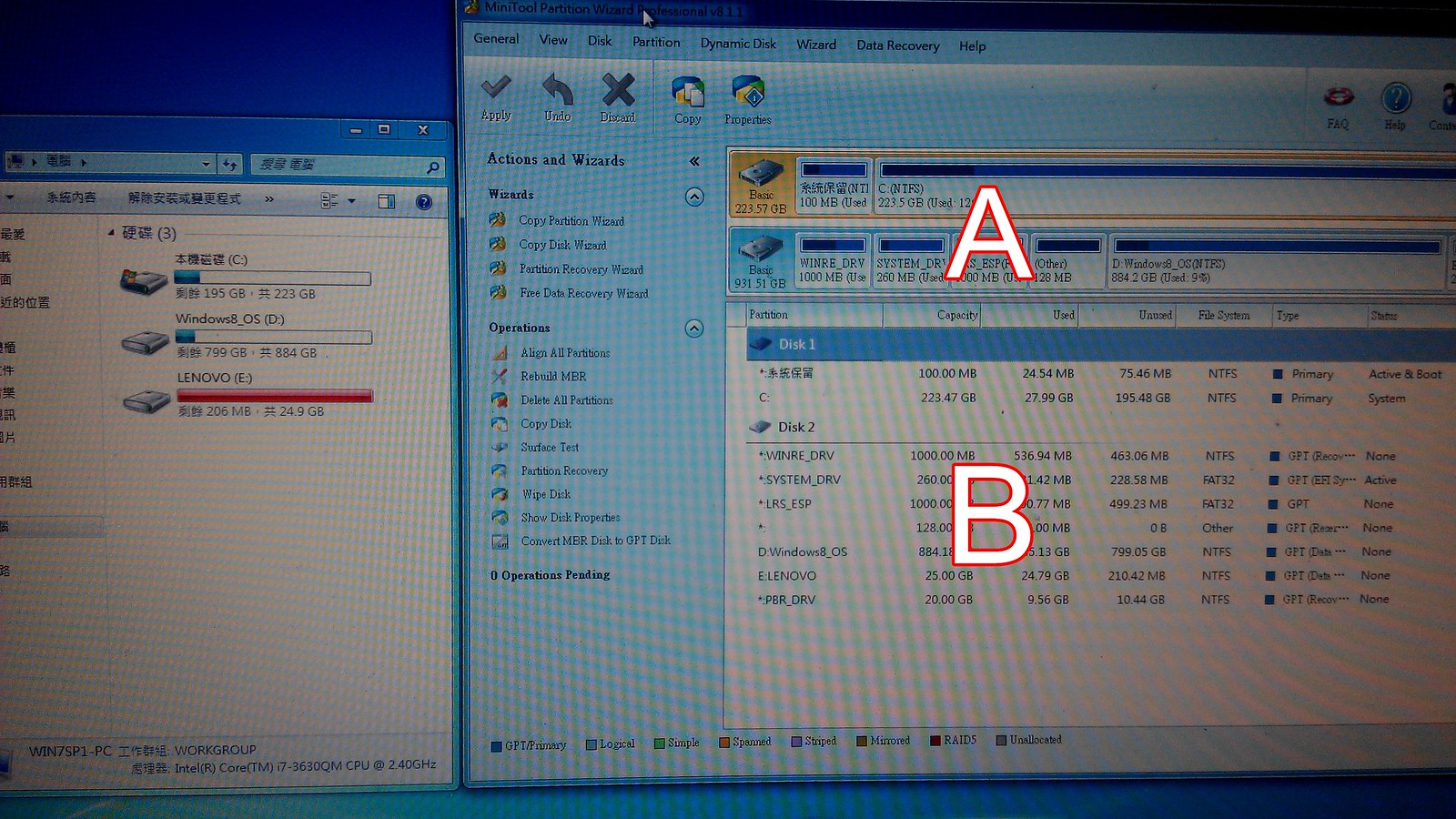



 留言列表
留言列表


